win11清理系统盘垃圾方法 win11如何清理系统盘垃圾
更新时间:2023-11-10 12:59:58作者:yang
win11清理系统盘垃圾方法,随着Win11系统的发布,许多用户都迫切想知道如何清理系统盘中的垃圾文件,以提高系统的运行效率和空间利用率,清理系统盘的垃圾文件对于系统的稳定性和性能有着重要的影响,因此掌握一些有效的清理方法是非常必要的。本文将介绍一些实用的Win11清理系统盘垃圾的方法,以帮助读者轻松解决这个问题,让系统保持良好的运行状态。无论您是新手还是老手,相信本文都能给您带来一些有益的启示。
解决方法:
1、打开运行框。在电脑中按键盘的win+r键位唤出运行对话框。
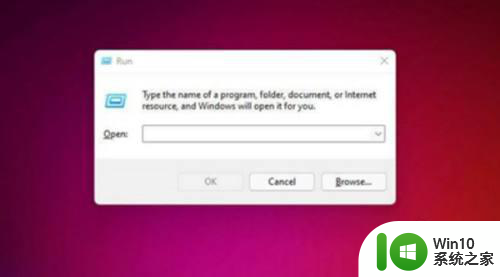
2、输入代码。在运行框中输入cleanmgr /VERYLOWDISK并且敲击回车。
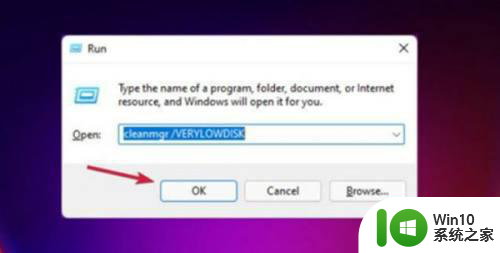
3、查看清理空间。回车之后等到片刻就会弹出清理多大的空间了。
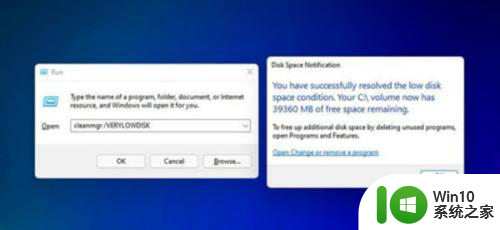
以上就是Win11清理系统盘垃圾方法的全部内容,碰到同样情况的朋友们赶紧参照小编的方法来处理吧,希望能够对大家有所帮助。
win11清理系统盘垃圾方法 win11如何清理系统盘垃圾相关教程
- win11如何彻底清理c盘垃圾 win11清理c盘垃圾怎么清理
- win11清理磁盘垃圾怎样清理 win11磁盘清理步骤详解
- win11清理磁盘方法 win11清理垃圾文件的方法
- win11系统D盘清理工具推荐 如何快速清理win11系统D盘垃圾文件
- win11c盘满了怎么清理垃圾而不误删 win11c盘满了怎么清理
- win11没有垃圾桶如何处理 win11垃圾桶不见了怎么办
- win11磁盘清理的操作步骤 win11系统磁盘清理的具体方法
- win11系统占用c盘过大如何清理 win11系统占用c盘大怎么办
- win11打开磁盘清理的详细方法 win11如何清理磁盘空间
- win11磁盘满了怎么清理空间 win11如何清理磁盘
- win11找不到磁盘清理解决方法 win11没有磁盘清理选项怎么办
- win11清理c盘的方法 win11怎么清理c盘
- win11系统启动explorer.exe无响应怎么解决 Win11系统启动时explorer.exe停止工作如何处理
- win11显卡控制面板不见了如何找回 win11显卡控制面板丢失怎么办
- win11安卓子系统更新到1.8.32836.0版本 可以调用gpu独立显卡 Win11安卓子系统1.8.32836.0版本GPU独立显卡支持
- Win11电脑中服务器时间与本地时间不一致如何处理 Win11电脑服务器时间与本地时间不同怎么办
win11系统教程推荐
- 1 win11安卓子系统更新到1.8.32836.0版本 可以调用gpu独立显卡 Win11安卓子系统1.8.32836.0版本GPU独立显卡支持
- 2 Win11电脑中服务器时间与本地时间不一致如何处理 Win11电脑服务器时间与本地时间不同怎么办
- 3 win11系统禁用笔记本自带键盘的有效方法 如何在win11系统下禁用笔记本自带键盘
- 4 升级Win11 22000.588时提示“不满足系统要求”如何解决 Win11 22000.588系统要求不满足怎么办
- 5 预览体验计划win11更新不了如何解决 Win11更新失败怎么办
- 6 Win11系统蓝屏显示你的电脑遇到问题需要重新启动如何解决 Win11系统蓝屏显示如何定位和解决问题
- 7 win11自动修复提示无法修复你的电脑srttrail.txt如何解决 Win11自动修复提示srttrail.txt无法修复解决方法
- 8 开启tpm还是显示不支持win11系统如何解决 如何在不支持Win11系统的设备上开启TPM功能
- 9 华硕笔记本升级win11错误代码0xC1900101或0x80070002的解决方法 华硕笔记本win11升级失败解决方法
- 10 win11玩游戏老是弹出输入法解决方法 Win11玩游戏输入法弹出怎么办
win11系统推荐
- 1 win11系统下载纯净版iso镜像文件
- 2 windows11正式版安装包下载地址v2023.10
- 3 windows11中文版下载地址v2023.08
- 4 win11预览版2023.08中文iso镜像下载v2023.08
- 5 windows11 2023.07 beta版iso镜像下载v2023.07
- 6 windows11 2023.06正式版iso镜像下载v2023.06
- 7 win11安卓子系统Windows Subsystem For Android离线下载
- 8 游戏专用Ghost win11 64位智能装机版
- 9 中关村win11 64位中文版镜像
- 10 戴尔笔记本专用win11 64位 最新官方版